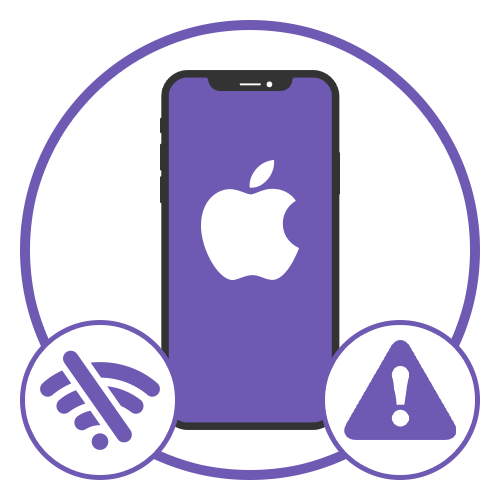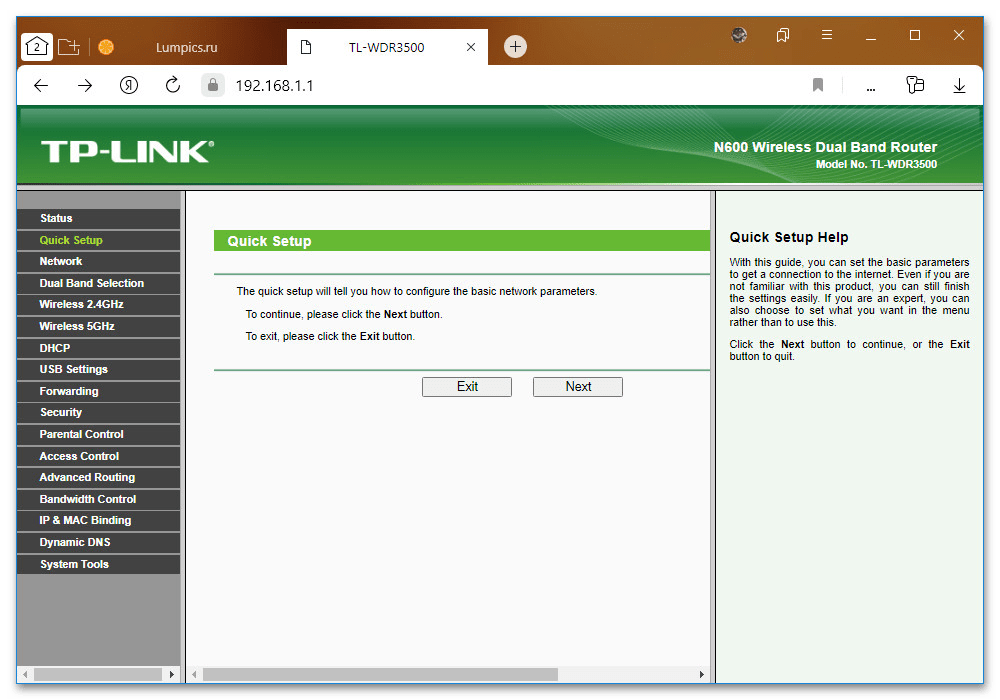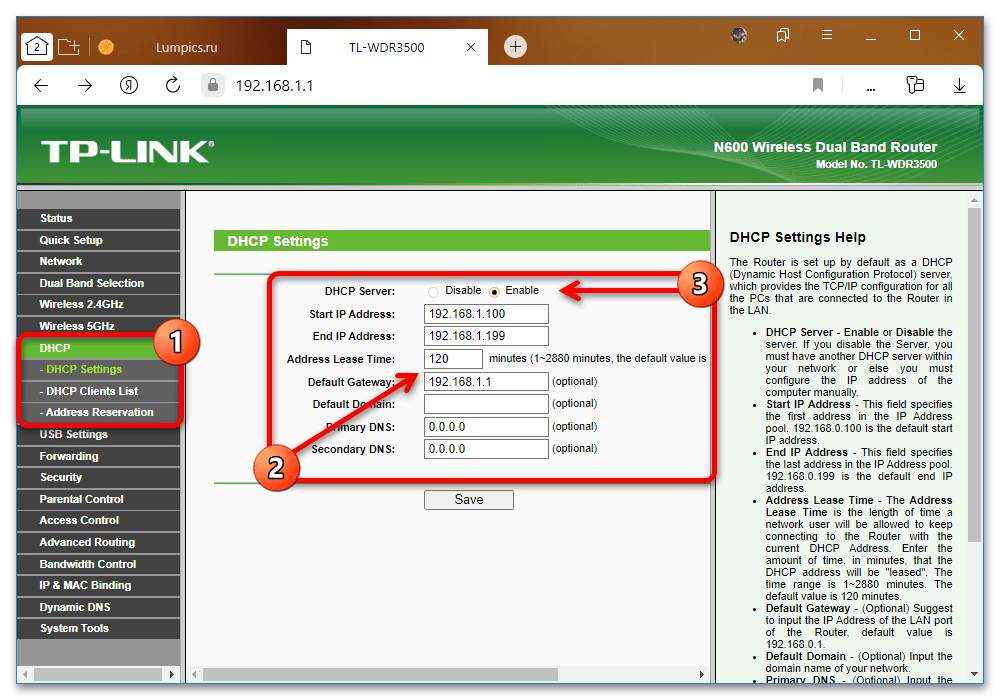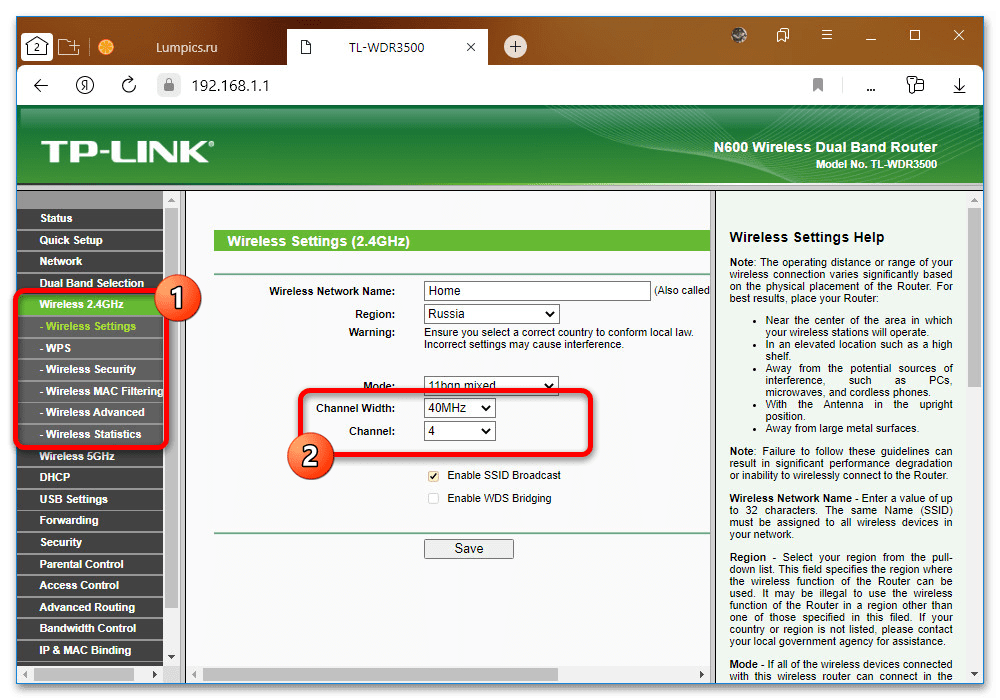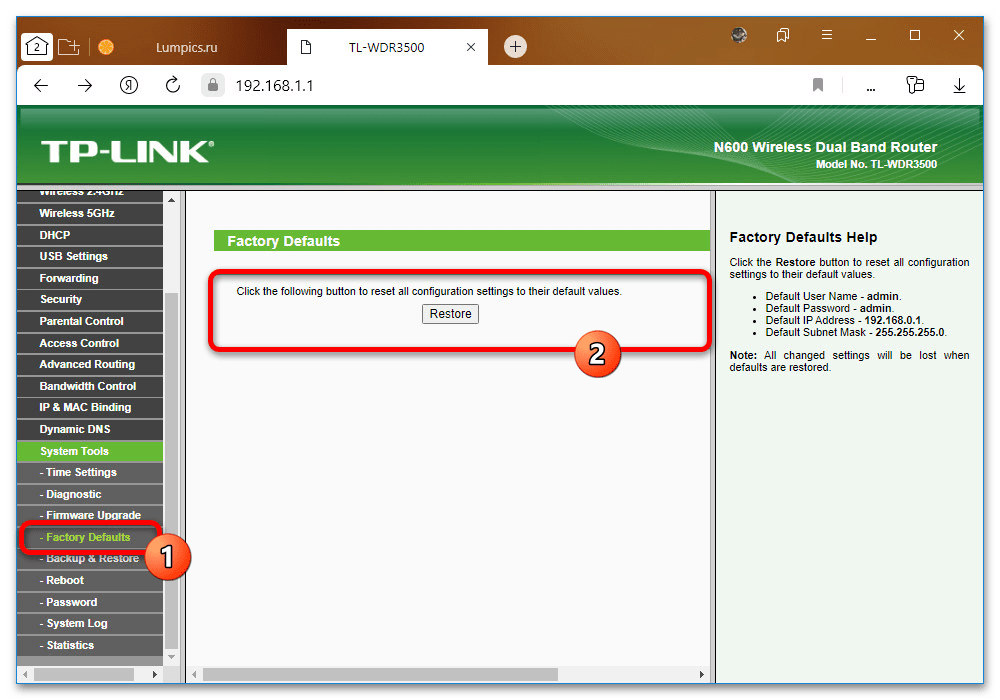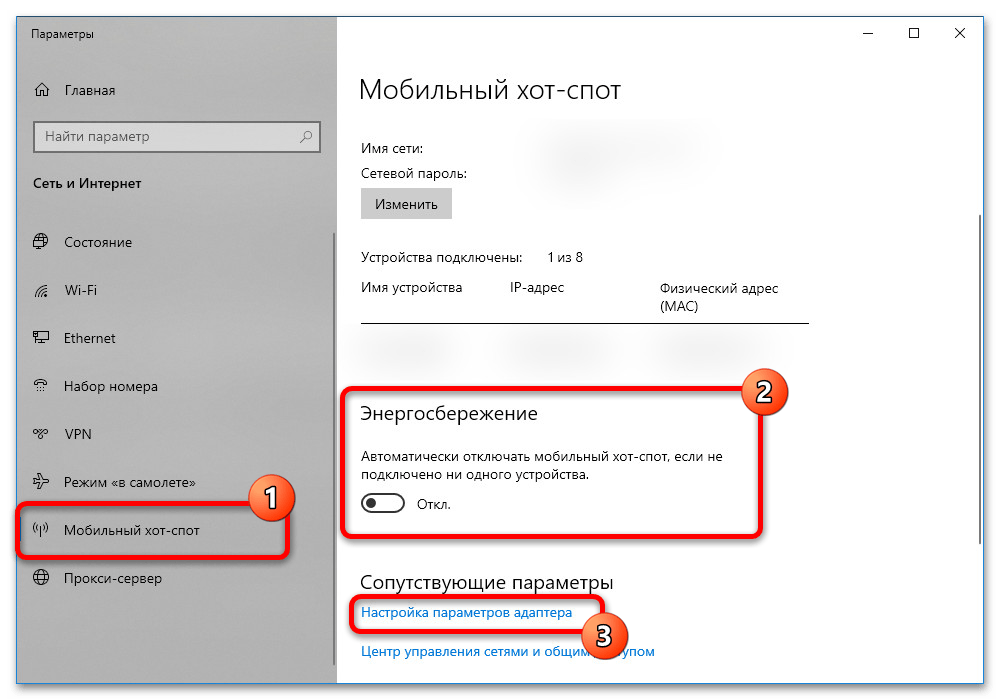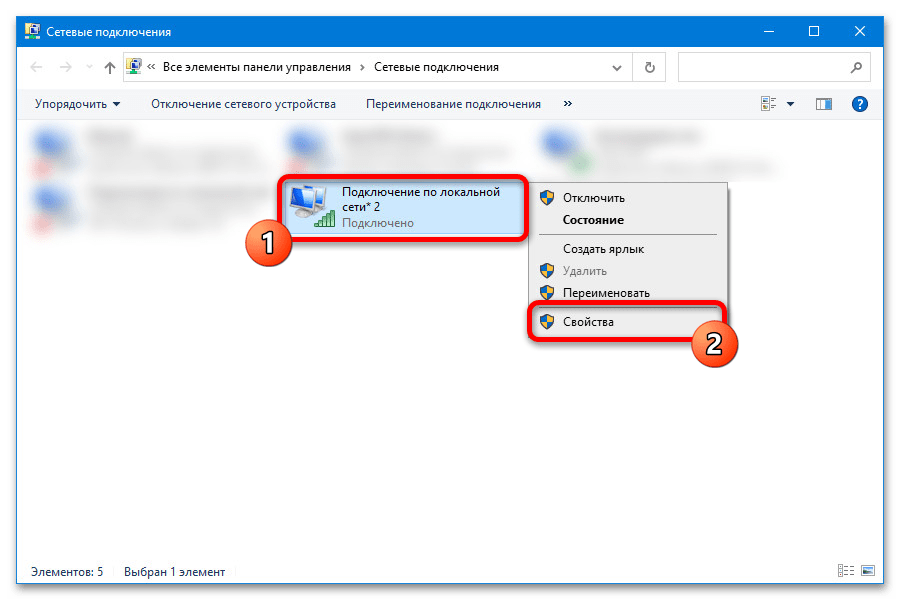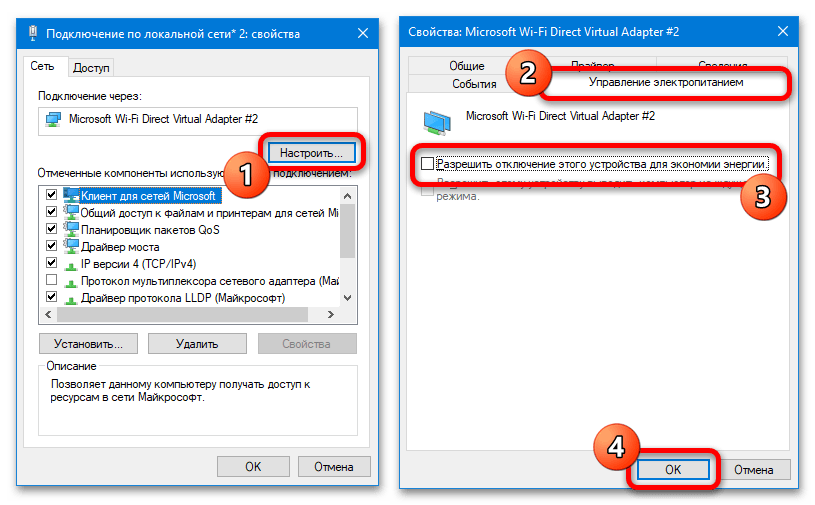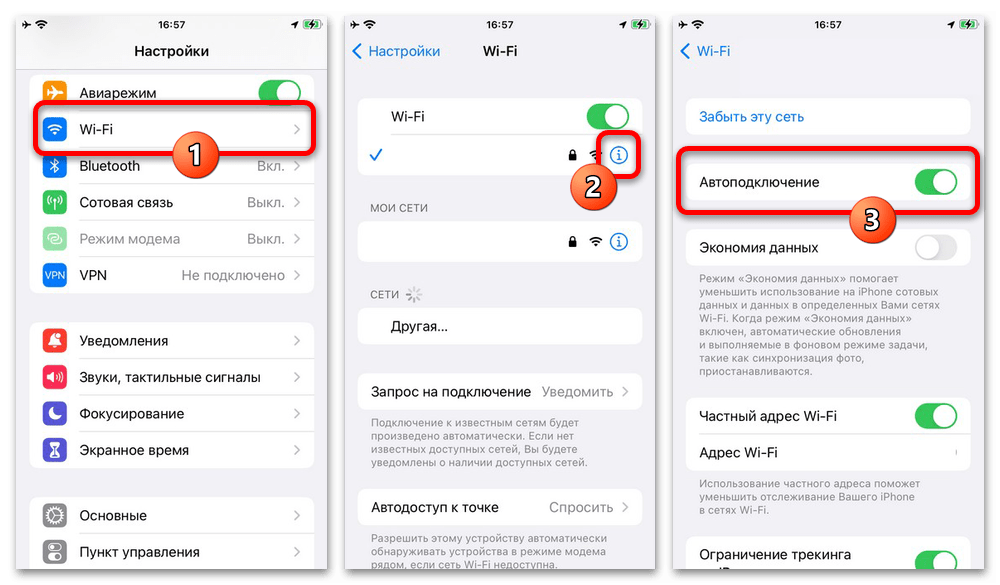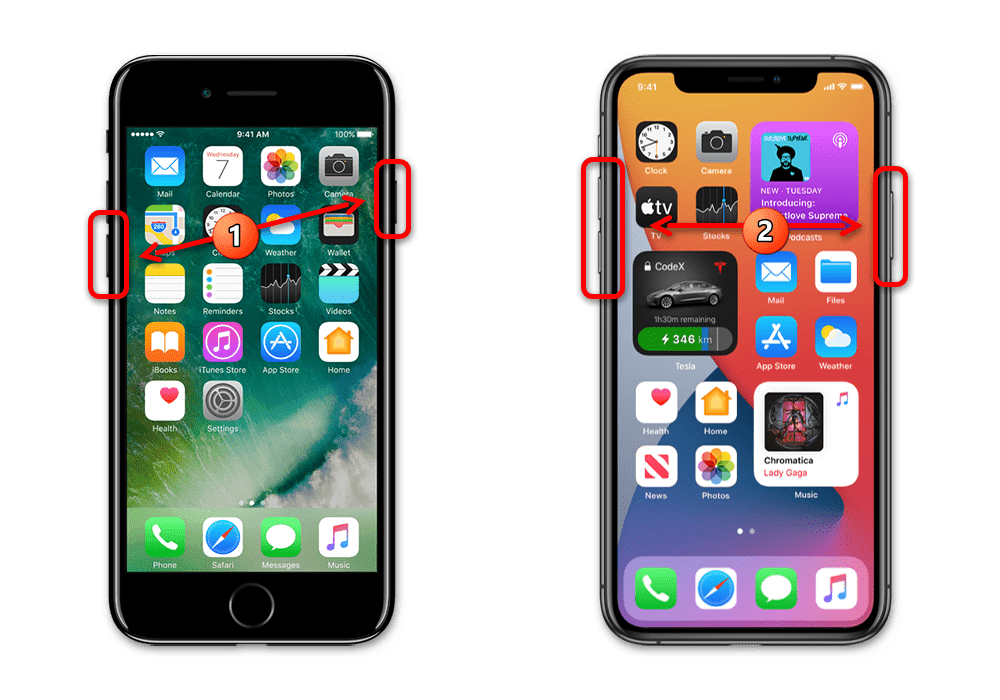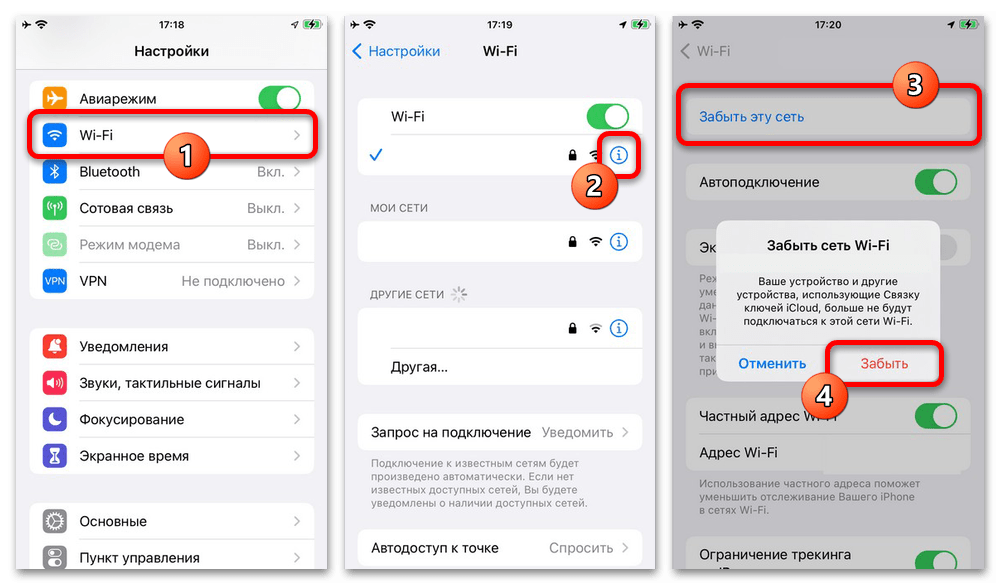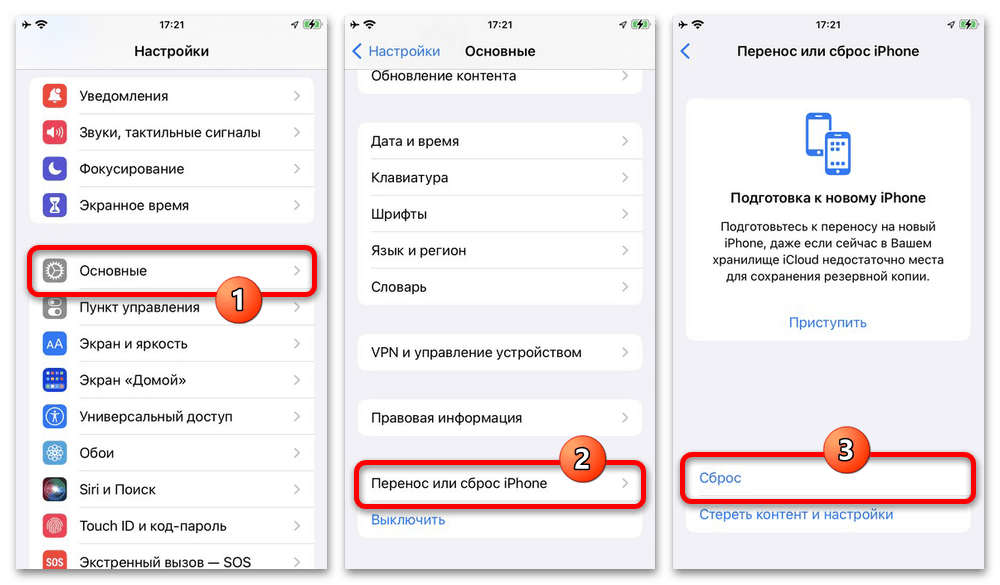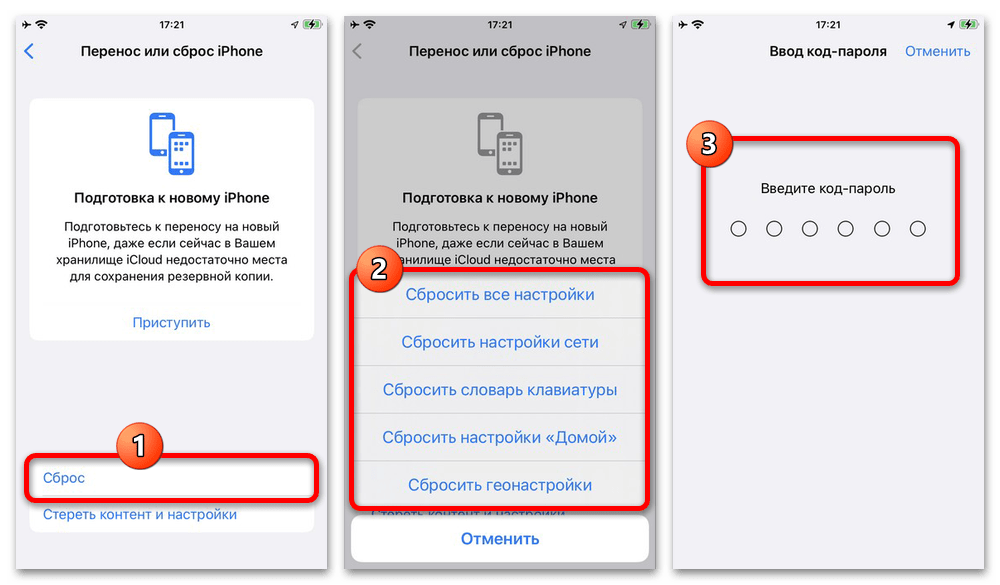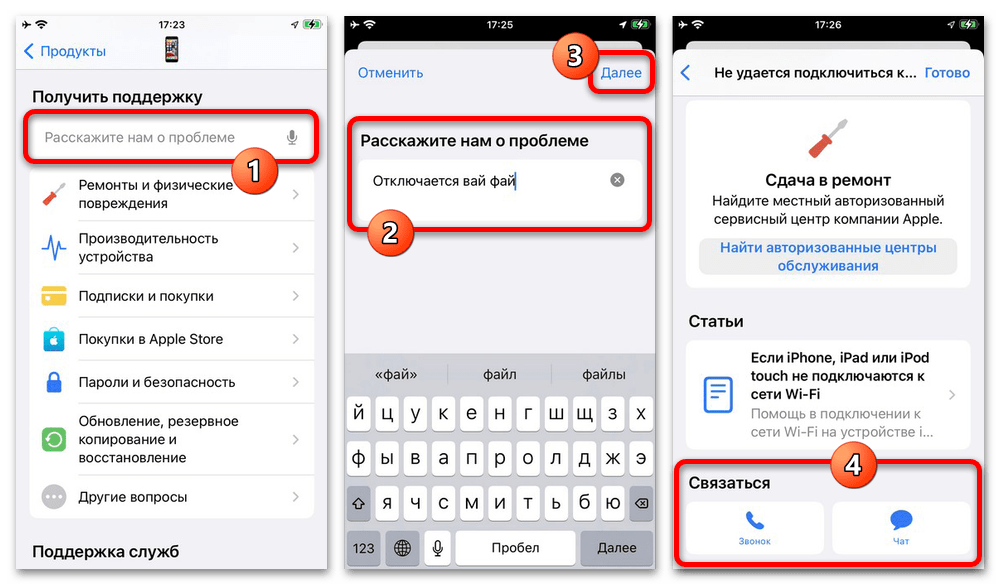- Как исправить отключение WiFi, когда iPhone заблокирован или находится в спящем режиме
- Подсказка перед тем, как двигаться вперед.
- Забудьте о сети Wi-Fi и подключитесь к ней.
- Обновите соединение.
- Выключить VPN.
- Отключить сетевые сервисы Wi-Fi.
- Сбросить настройки сети.
- Обновление прошивки маршрутизатора
- Обновите свой iPhone
- Устранение проблем с отключением Wi-Fi на iPhone
- Причина 2: Режим энергосбережения
- Причина 3: Автоматическое подключение к сети
- Причина 4: Сбои в работе системы
- Способ 1: Перезапуск смартфона
- Способ 2: Удаление и поиск сети
- Способ 3: Сброс настроек сети
- Обращение в службу поддержки
Как исправить отключение WiFi, когда iPhone заблокирован или находится в спящем режиме
В последнее время большое количество пользователей iOS (включая пользователей iOS 13) столкнулись с проблемой «WiFi отключается, когда iPhone заблокирован».
Я сам столкнулся с той же проблемой на моем iPhone XR во время бета-тестирования iOS 13. Поскольку операционная система все еще находилась в стадии разработки, я не обращал внимания на проблему, думая, что Apple решит ее, когда появится официальная версия.
Но этого к сожалению этого не случилось. Теперь, когда проблема стала слишком распространенной, чтобы ее игнорировать, я подумал, что должен поделиться некоторыми возможными решениями, которые могли бы исправить это странную ошибку «WiFi отключается, когда iPhone заблокирован».
Подсказка перед тем, как двигаться вперед.
Жесткая перезагрузка долгое время была (своего рода) спасителем для iOS, особенно при устранении некоторых распространенных проблем, таких как сбой, зависание и даже проблемы с Wi-Fi. Так что не забывайте об этом маленьком хакере, так как он может сэкономить вам много времени.
Программы для Windows, мобильные приложения, игры — ВСЁ БЕСПЛАТНО, в нашем закрытом телеграмм канале — Подписывайтесь:)
- Чтобы принудительно перезагрузить iPhone X и более поздние версии, iPhone 8 или iPhone 8 Plus, просто нажмите и отпустите кнопку увеличения громкости, нажмите и отпустите кнопку уменьшения громкости, а затем одновременно нажмите и удерживайте кнопку увеличения громкости и боковую кнопку до тех пор, пока не появляется логотип Apple.
- Чтобы принудительно перезагрузить iPhone 7 или iPhone 7 Plus, одновременно нажмите и удерживайте кнопку уменьшения громкости и кнопку режима сна / пробуждения.
- Для принудительного перезапуска устройств iPhone 6s, iPhone 6s Plus, iPhone SE или более ранних версий одновременно нажмите и удерживайте кнопки «Домой» и «Режим сна / пробуждение».
После того, как ваш iPhone перезагрузится, проверьте, не исчез ли «WiFi отключается, когда iPhone спит». Если это так, вы готовы к работе. Если нет, то не нужно разочаровываться, так как есть много других приемов для преодоления проблемы.
Забудьте о сети Wi-Fi и подключитесь к ней.
Итак, исходя из моего опыта, я бы посоветовал вам попробовать и это. Просто откройте приложение «Настройки» -> «Wi-Fi» -> нажмите на информационную кнопку рядом с сетью Wi-Fi. Затем выберите «Забыть эту сеть» и подтвердите. Теперь вернитесь и войдите в сеть Wi-Fi снова.
Обновите соединение.
Если вышеуказанный шаг не решил вашу проблему, попробуйте обновите соединение. Когда вы подключаетесь к сети Wi-Fi, вы получаете IP-адрес, который идентифицирует ваше устройство в сети.
Обновление соединения заключается в том, что он переназначает IP-адрес и обновляет беспроводное соединение с сетью. Для меня этот процесс имел значительный успех в решении проблемы.
Чтобы возобновить аренду сети, запустите приложение «Настройки», а затем перейдите в нажмите на кнопку информации прямо рядом с сетью Wi-Fi. Теперь прокрутите вниз, чтобы найти кнопку «Обновите соединение» и нажмите на нее.
Выключить VPN.
Вы используете VPN на вашем iPhone? Это может быть причиной проблем с Wi-Fi на вашем устройстве iOS. Итак, если вышеупомянутые уловки не устранили эту проблему, попробуйте отключить VPN, чтобы посмотреть, решит ли это проблему. Для этого перейдите в «Настройки» -> «Основные» -> «VPN». А затем отключите переключатель для активного PVN.
Отключить сетевые сервисы Wi-Fi.
Некоторые пользователи, столкнувшиеся с этой проблемой, заявили, что отключение сетевых служб Wi-Fi помогло исправить ее. Таким образом, это тоже подходящее решение.
Для этого перейдите в Настройки -> Конфиденциальность -> Службы определения местоположения -> Системные службы. После этого выключите переключатель для Wi-Fi Networking.
Сбросить настройки сети.
Если вы все еще не можете предотвратить разрыв соединения WiFi на своем iPhone, когда он заблокирован или находится в спящем режиме, попробуйте сбросить настройки сети. Имейте в виду, что это действие установит настройки сети на заводские настройки по умолчанию.
Таким образом, вам придется снова вводить свои пароли Wi-Fi. Для этого перейдите в «Настройки» -> «Основные» -> «Сброс» -> «Сбросить настройки сети» и подтвердите.
Обновление прошивки маршрутизатора
Пока нет решения? Теперь пришло время выйти за рамки обычных способов. В основе этой проблемы может быть устаревшая прошивка вашего WiFi-роутера. Если вы не обновляли его какое-то время, было бы разумно сделать это, так как это может решить проблему.
Процесс обновления маршрутизатора Wi-Fi может варьироваться от одной компании к другой. Таким образом, вы можете проверить руководство пользователя или обратиться к производителю за помощью.
Обновите свой iPhone
Я знаю, что многие из вас задаются вопросом, почему я упомянул это решение. Позвольте мне сказать вам, что если вы посмотрите на большое количество проблем, которые возникли на iOS за последние несколько лет, вы обнаружите, что обновление программного обеспечения было единственным решением для них.
Учитывая, насколько широка проблема, Apple возможно, уже приступила к работе, чтобы найти правильное решение. Таким образом, ответ на эту проблему вполне может быть внутри обновления программного обеспечения.
Зайдем в настройки приложения на вашем IOS 13 устройства> Общие> Software Update . Проверьте, не ждет ли вас обновления программного обеспечения iOS 13. Если он ждет своего часа, скачайте и установите его прямо сейчас.
Надеемся, что проблемы с Wi-Fi наконец-то были исправлены на ваших устройствах iOS 13. Но прежде чем проверять скорость интернета, не забудьте сообщить нам, какой из вышеперечисленных приемов помог при решении этой назойливой проблемы на вашем устройстве.
Кроме того, если вы знаете какие-либо другие приемлемые способы решения этой проблемы, обязательно поделитесь ими в комментариях ниже.
Устранение проблем с отключением Wi-Fi на iPhone
Самой очевидной причиной произвольного отключения iPhone от Wi-Fi роутера являются внутренние настройки устройства, которые при определенных обстоятельствах могут ограничивать раздачу интернета. Чаще всего это связано с отключением неактивных устройств, что приводит к очистке каналов и улучшению качества сети у других клиентов.
Особое внимание во внутренних параметрах необходимо уделить опции «Период аренды DHCP», точное название которой может варьироваться в зависимости от модели. Здесь лучше всего установить значение в 48 и более часов или вовсе отключить «DHCP-сервер», если рассматривается домашнее устройство.
Дополнительно обязательно попробуйте деактивировать автоматический выбор канала в разделе с настройками беспроводной сети, принудительно ограничив выбор одним из вариантов. Аналогичное можете сделать и для сопутствующего параметра «Ширина канала».
Если проблема в работе Вай-Фая появилась спонтанно при использовании домашнего роутера, настройки которого никто целенаправленно не менял, возможно, может помочь полный сброс параметров. Для этого в главном меню, как правило, предусмотрен соответствующий пункт.
Несмотря на достаточно низкую вероятность возникновения неполадок в работе роутера, это все же может произойти при длительной эксплуатации или вследствие других причин. В рамках диагностики рекомендуем временно воспользоваться другим устройством, что не только подтвердит наличие неполадок на стороне роутера, но и напротив может исключить необходимость изменения настроек.
Причина 2: Режим энергосбережения
Отдельное внимание необходимо уделить варианту, в котором интернет раздается на телефон с компьютера или ноутбука посредством «Мобильного хот-спота». Здесь, в отличие от полноценного роутера, модуль беспроводной связи оснащен функцией энергосбережения, которая принудительно блокирует интернет на всех устройствах при длительном бездействии.
- В системном приложении «Параметры» перейдите в раздел «Сеть и интернет», откройте страницу «Мобильный хот-спот» и для начала деактивируйте опцию «Энергосбережение». Данный параметр будет хорошо дополняться «Автоподключением» из настроек самого Айфона.
- После этого в категории «Сопутствующие параметры» воспользуйтесь ссылкой «Настройка параметров адаптера», чтобы открыть центр управления сетями. В данном случае следует кликнуть левой кнопкой мыши по «Локальной сети» и выбрать «Свойства».
- Находясь на вкладке «Сеть» во всплывающем окне, нажмите кнопку «Настроить», чтобы перейти к параметрам адаптера. Далее, в свою очередь, следует выбрать раздел «Управление электропитанием» и снять галочку «Разрешить отключение этого устройства для экономии энергии».
Для сохранения новых настроек необходимо использовать кнопку «ОК» в нижней части окна. При этом лучше дополнительно перезапустить мобильный хот-спот путем отключения и повторного включения.
Причина 3: Автоматическое подключение к сети
Беспроводное соединение, какими бы хорошими не был роутеры, не отличается высокой устойчивостью, и потому деактивация параметра «Автоподключение» в настройках смартфона может приводить к потере подключения. В этом случае единственным решением будет включения указанной опции в настройках определенной сети.
Для выполнения поставленной задачи перейдите в раздел «Wi-Fi» в системных «Настройках» и коснитесь отмеченной иконки рядом с нужной беспроводной сетью. После этого достаточно задействовать функцию «Автоподключение» с помощью расположенного рядом ползунка.
Причина 4: Сбои в работе системы
При всей надежности iOS на iPhone нередко возникают ошибки, которые могут приводить к спонтанному отключению Wi-Fi на постоянной основе или вследствие определенных действий. По данной теме нами была подготовлена инструкция, с которой следует подробно ознакомиться и выполнить указанные предписания.
Способ 1: Перезапуск смартфона
Наиболее простым решением является перезагрузка операционной системы с помощью ползунка выключения или сочетания кнопок громкости и питания. Чаще всего этого достаточно для восстановления правильной работы устройства.
Способ 2: Удаление и поиск сети
После обнаружения проблемы и выполнения предложенных ранее действий необходимо избавиться от всех сохраненных сетей в настройках устройства. Для этого перейдите в раздел «Wi-Fi», выберите нужную сеть и воспользуйтесь кнопкой «Забыть эту сеть» с последующим подтверждением.
Разобравшись с удалением, повторите подключение к той же сети, вручную заново указав пароль, и проверьте устойчивость соединения реальным использованием устройства. При этом не забывайте про включение функции автоматического подключения.
Способ 3: Сброс настроек сети
Если удаление отдельной сети не привело к разрешению ситуации, можно воспользоваться системной функцией частичного сброса настроек. Чтобы это сделать, откройте раздел «Основные», выберите категорию «Сброс» и здесь во всплывающем окне инициализируйте «Сброс настроек сети».
Данное действие приведет к перезапуску смартфона, на протяжении которого использование будет недоступно. По завершении повторно настройте ранее использовавшиеся сети и проверьте соединение на предмет спонтанных отключений.
В крайнем случае, если этого недостаточно, можно произвести сброс всех настроек или вовсе воспользоваться восстановлением прошивки в режиме DFU через iTunes. Как бы то ни было, удаление данных не требуется, и потому единственной жертвой будут затраты времени.
Обращение в службу поддержки
Последнее, что можно сделать при произвольном отключении Вай-Фая на Айфоне, это обратиться в службу поддержки Эппл через специальное приложение. Здесь необходимо выбрать устройство из списка продуктов, коснуться пункта «Расскажите нам о своей проблеме» и ввести описание ситуации.
Как правило, такой запрос после нажатия ссылки «Далее» приведет к стандартным рекомендациям, ознакомиться с которыми можно по желанию. Лучше всего сразу связаться с живым специалистом при помощи кнопок в категории «Связаться» в нижней части экрана и описать подробно ситуацию.